
こんにちは~☆フリーダムZENです☆
今回は、私自身使用しているノートパソコン
TOSHIBA製ノートパソコン Dynabook T65/GGのトラブル解決記事となっております
トラブル内容は、、、
とにかく、おそい、、おもい、、、
立ち上げに10分~20分かかるし、、、(-_-;)
文字入力の変換で一時停止!?2,3分お待ちください!?な状態。。。
タスクマネージャーで確認してみると!
なんと!!ハードディスクが100%!!!!勇気100%ではない!!!
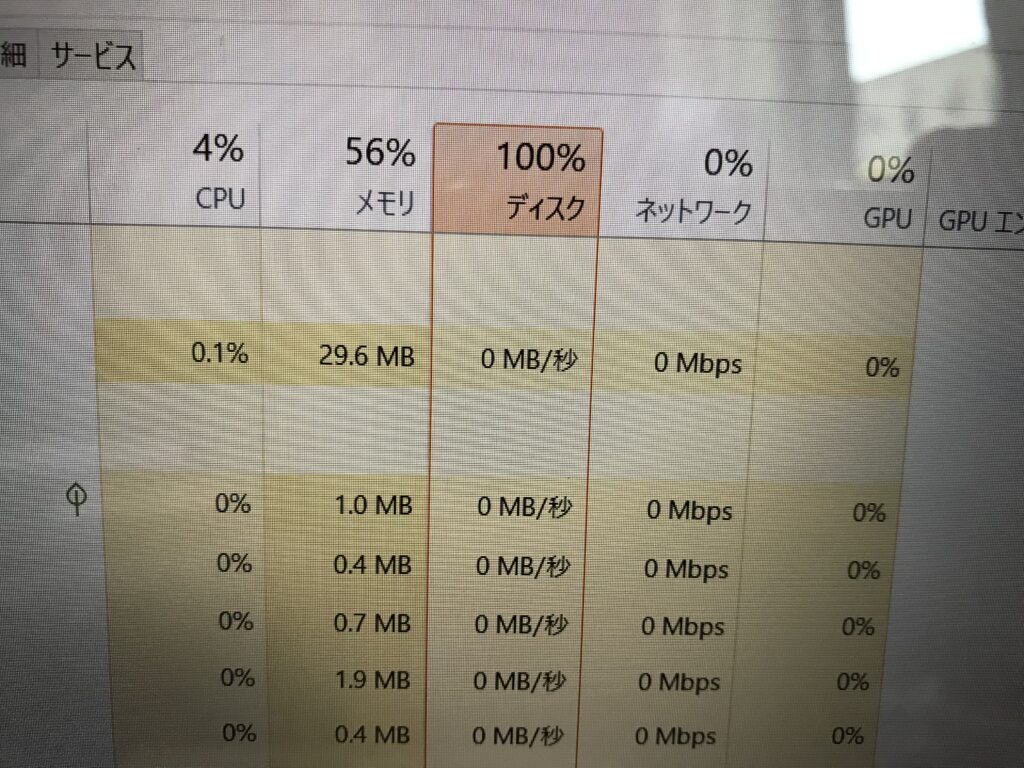
ネット上では”ハードディスク100%問題”としてまことしやかに騒がれているもよう。。。
やはりみなさん方もイライラ100%のもよう。。。
そこで!!解決策!!!
HDDをSSDに換装するべし!!!どどんっ!!
つまりOS入りハードディスクをクローンSSDに交換しましょう☆ということです
OS入りハードディスクからクローンSSDを作成する方法は別記事にて紹介しております
そちらもあわせてお読みくださいませ〜
今回は事前にクローン化したSSDの交換作業になります
ちなみにSSDとは………ざっくり説明すると
ハードディスクよりも鬼早な記憶媒体☆いえーい٩( ᐛ )و
鬼早なので、PC遅い問題を解決するのに持ってこいなんです☆
ただし、ここで注意点!!
パソコンの分解作業があるため完全に自己責任となります!
保証期間内の場合でも分解したら保証対象外となるケースがほとんどです
さらに失敗した場合は最悪パソコンが動かなくなることもあります!
なので自信の無い方はメーカーもしくは修理業者に依頼することをオススメします!!
それでもDIYやってみたい!!という方は読み進めてくださいね☆
では、早速!!!
TOSHIBA DynabookT65/GGのハードディスクをSSD換装やっていくよ〜〜☆
まずは、、、
パソコンの電源を切ります、シャットダウン!
シャットダウンする時はキーボードのshiftキーを押しながらシャットダウンをします
パソコンの電源が落ちたら次はバッテリーを外します
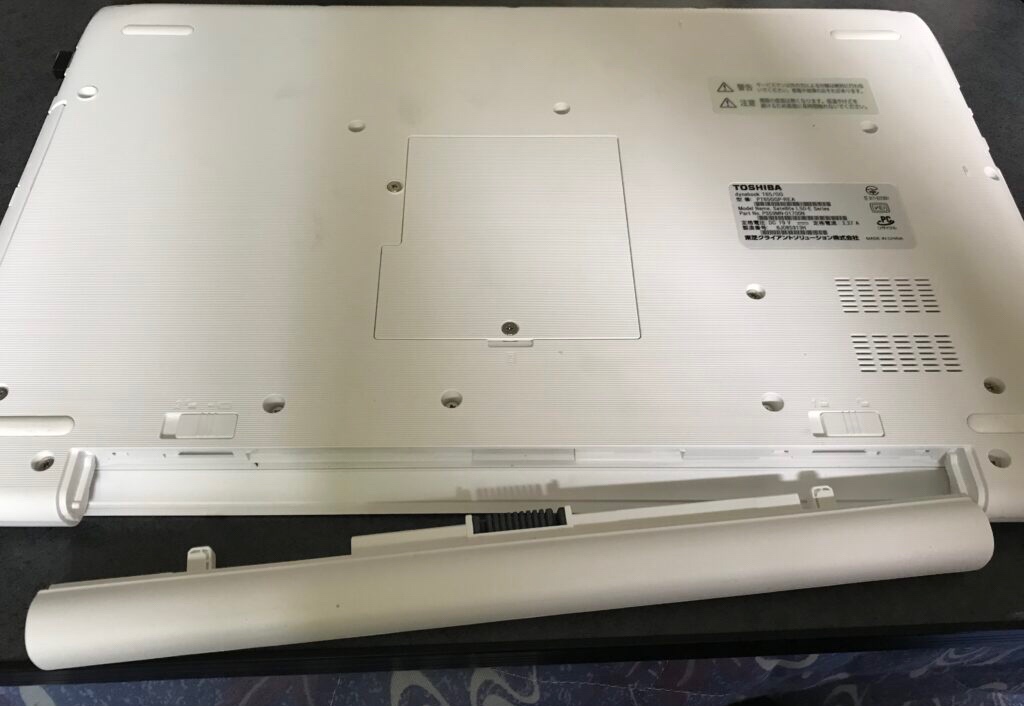
ノートパソコンによってはバッテリーが外せないタイプのもあるみたい
T65ノートパソコンはバッテリーが外せるタイプなので外したらパソコンの電源ボタンを15秒間ほど押しっぱなしにします

その後は出来たら1時間ほど放置してください
PC基盤内の残留電気を放出させるためです
ここからノートパソコンのカバー(裏蓋)を外していきます

ネジをドライバーで外して
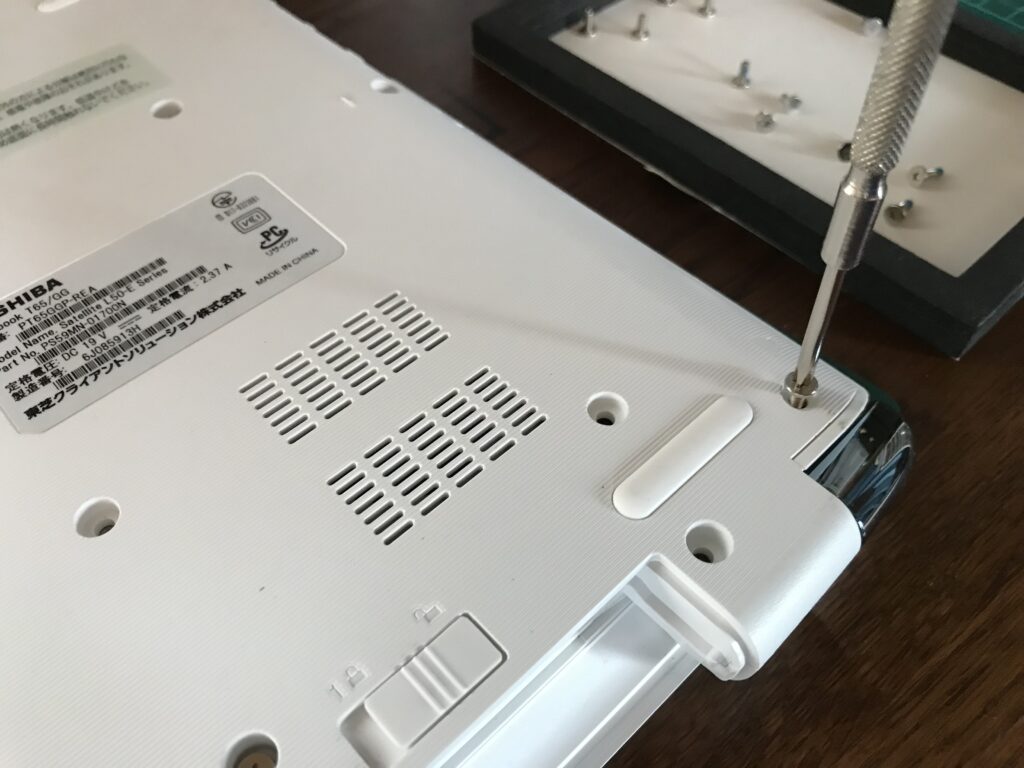
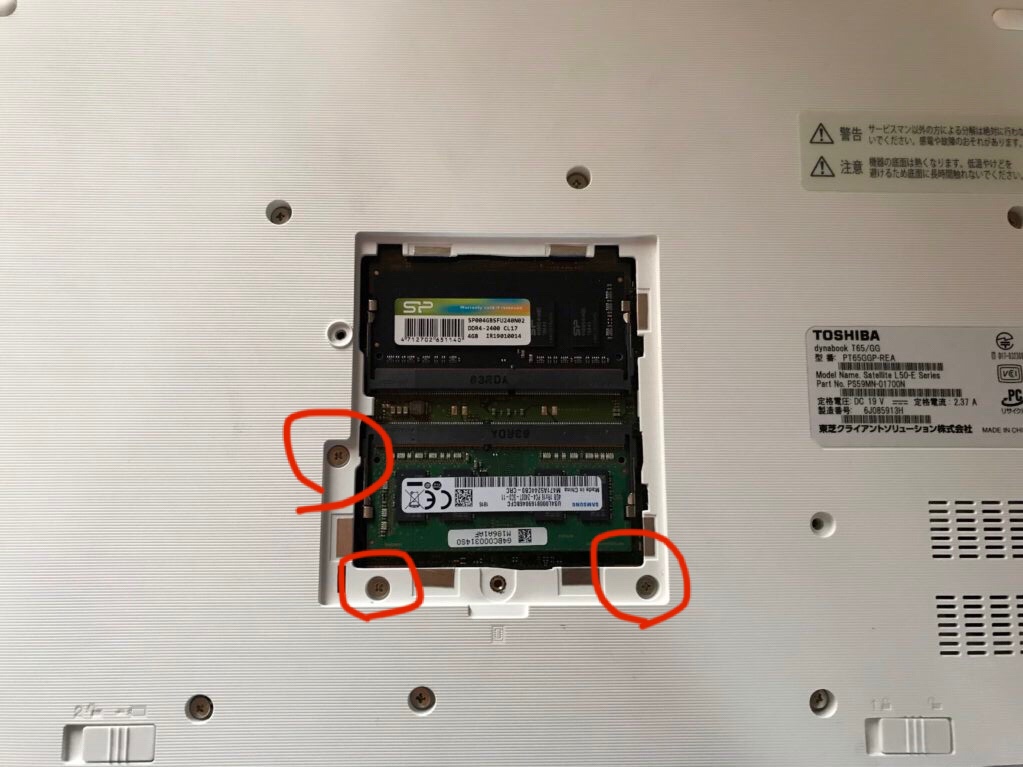
メモリー増設のフタの中にもネジがあります
バッテリー側からヘラやマイナスドライバーを使いカバーを外していきます

この際カバーのツメを折らないように慎重におこなってくださいね☆

カバーが外れました(^o^)
この時余裕があればCPUファンを掃除しときましょう

CPUファンにホコリがたまっているとCPUの熱がうまく放出しづらくなり、それでもパソコンの動きが不安定になることもありますので
それではいよいよ!問題のハードディスクとSSDを交換します!!!いくゼーーー!!!
ハードディスクと基盤をつないでいるコネクターがあるので、まずはそれを外して
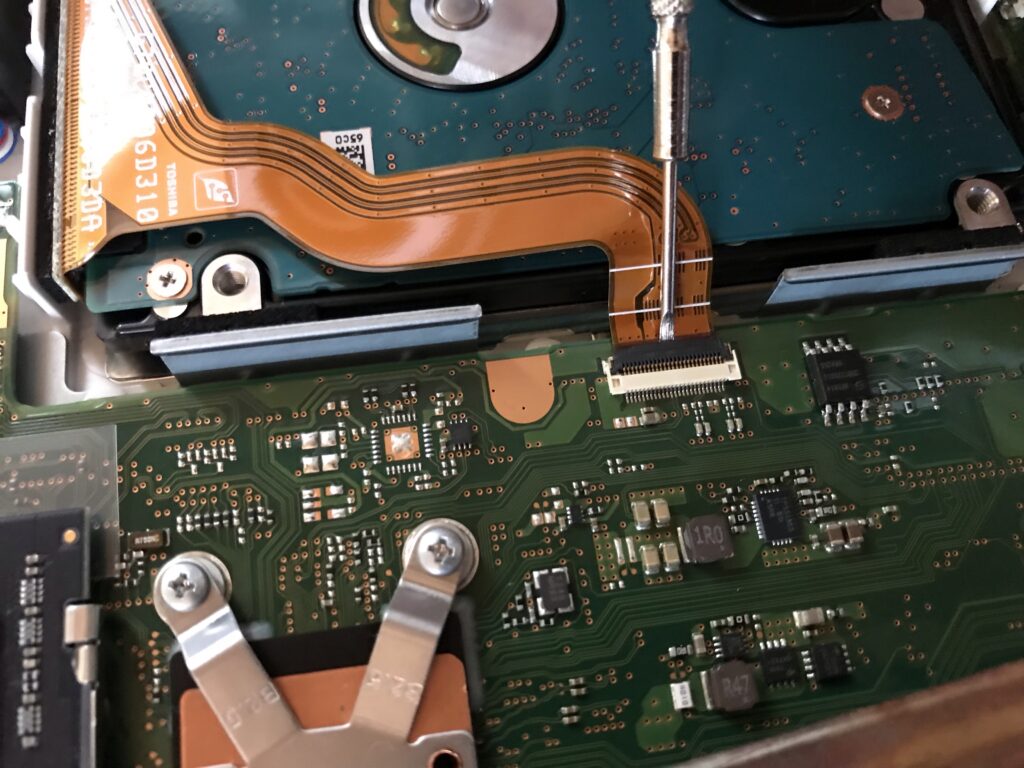
コネクターは小さなパーツで固定されています
このパーツをマイナスドライバーかなんかで上にあげるとコネクターが外れます

外れました☆

ハードディスクも外します

外したハードディスクにコネクターがついたままですのでコネクターをSSDにつけかえます
コネクターを外して

SSDにコネクターをつけます

ここで、SSDをハードディスクが入っていたスペースに入れるのですが、、、
ハードディスクとSSDでは若干厚さが違うのでSSDをそのまま入れてしまうと隙間が出来て上手く固定出来ません
なので、SSDを購入した際に付属されていたスペーサーという部品をSSDに貼り付けます
※スペーサー=厚みを補うパーツ

スペーサーの両面テープの剥離紙をはがしてSSDにスペーサーを貼り付けます

SSDをハードディスクが入っていたスペースへ入れます

コネクターを基盤へ差し込みます

コネクター固定も忘れずに☆

そして最後にカバー(裏蓋)をつけていきます
カバーのネジを元通りに締めていきます
バッテリーを装着して

完成しました~~~!!!!!
PCを立ち上げてみると、、、、
す、す、すごい!!鬼早!!!👹👹👹
驚くほどスピードが改善されています
電源いれてから2分かからず立ち上がります!!!
文字変換も待ちませんよ~~~👍(≧∇≦)ノ
そして!!ハードディスク100%問題は、、、、
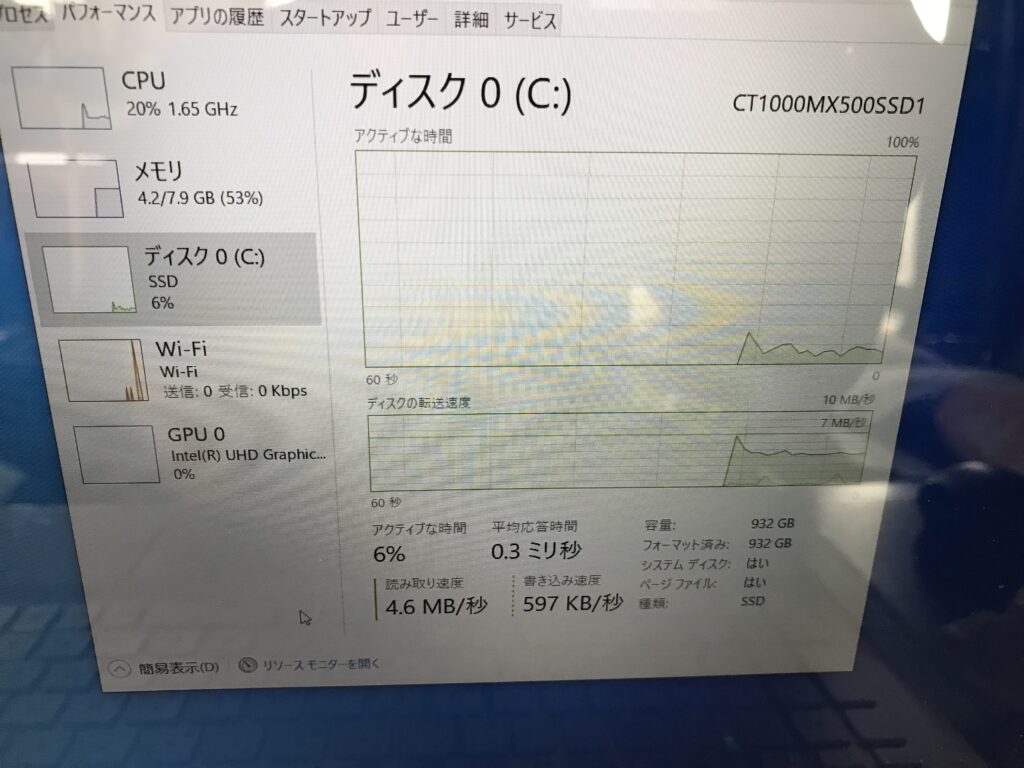
見事に解決なり!!!
ということで今回は
ノートパソコンTOSHIBA製T65/GGのHDDをSSD換装おこないました☆
そして再度注意ですが、、、
完全自己責任にてよろしくお願いいたします
ここまでお読みいただきありがとうございました😊
ではでは☆
使用したSSD↓
 | 価格:12280円 |
2.5インチ用USB3.0 HDD/SSD外付ケース↓
 | Sabrent 2.5インチ SATAからUSB 3.0 工具不要 HDDドライブ外付けケース [SSDに最適化、UASP SATA IIIに対応] ブラック (EC-UASP) 価格:4600円 |
◎この記事は2022年5月に記事執筆投稿しました
↓楽天市場SSDランキング


コメント